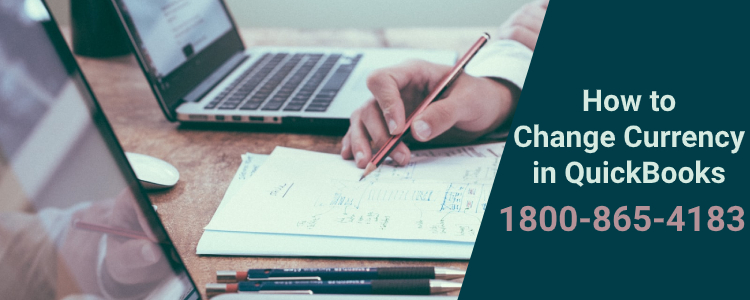
QuickBooks je přínosem pro ty společnosti, které se zabývají více měnami najednou. Jednání s různými zeměmi vyžaduje trochu více práce při vedení a vedení účetních knih ve více měnách. Takže pokud zjistíte, že je obtížné, pak umožňuje Podívejte se na „jak změnit měnu v QuickBooks“
práce nedostane přes při nahrávání těchto transakcí v příslušných měnách, ale pak budete muset převést tyto měny vyvážit své zprávy. Zpočátku bude celá věc o více měnách vypadat skličující, ale s QuickBooks bude vaše práce procházkou dortem.
než změníte měnu v QuickBooks:
pokud používáte QuickBooks a chcete změnit měnu nebo používat více měn najednou, pak je zde několik bodů, které je třeba mít na paměti:
- aktivace více měnových funkcí v QuickBooks nelze vrátit.
- tedy povolte funkci více měn pouze tehdy, když se v nich vaše firma skutečně zabývá.
- Udržujte záložní kopii souborů, abyste měli větší zabezpečení.
- při použití více měn byste měli také povolit aktivaci a sledování jiných měn.
- je to proto, že různé účty a prodejci budou používat různé měny, a proto potřebujete sledovací schopnost pro kontrolu sazeb v rámci QB.
jak změnit měnu v QuickBooks
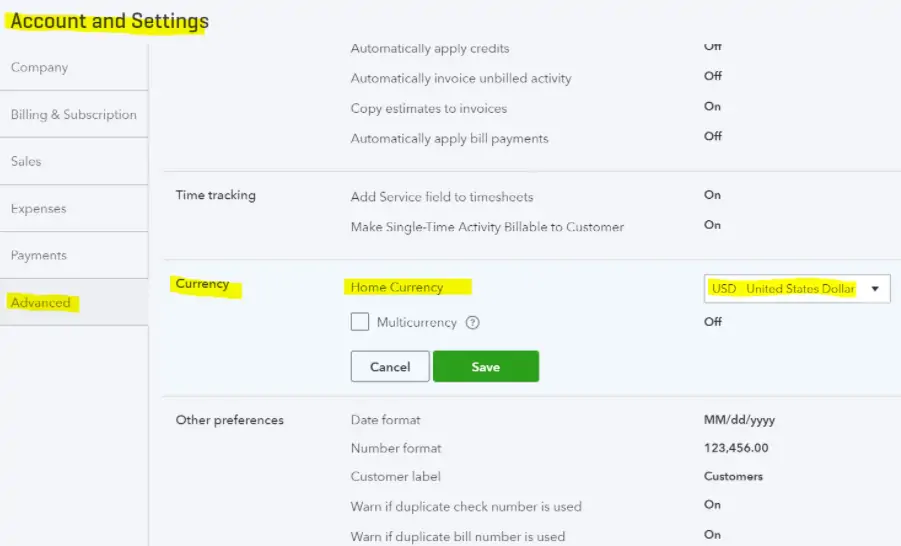
jakmile se postaráte o všechna preventivní opatření, nyní je čas změnit měnu v QuickBooks. Sledujte prosím a váš dotaz „Jak změnit měnu v QuickBooks“ bude seřazen.
celkový čas: 5 minut
Krok 1:
🔹 přihlaste se ke svému účtu QuickBooks a přejděte do souboru společnosti.
Krok 2:
🔹 vyberte kartu Nastavení a v rozevírací nabídce klikněte na tlačítko Nastavení společnosti.
Krok 3:
🔹 v nově zobrazeném okně vyberte položku Upřesnit
Krok 4:
🔹 Přejděte dolů a vyhledejte možnost měny.
Krok 5:
🔹 nyní si vyberte svou domácí měnu z běžných měn
Krok 6:
🔹 vyberte přepínač Multi měna a to umožní řekl.
Krok 7:
🔹 Nyní budete upozorněni zprávou, že „zapnutí více měn uzamkne vaši domácí měnu a nikdy se nezmění“.
Krok 8:
🔹 klikněte na Ok na zprávu.
Krok 9:
🔹 Uložte předvolby a váš účet s více měnami bude nyní aktivní.
<br>
jak přidat měnu v QuickBooks?
v případě, že v budoucnu rozbalíte a přidáte další měny ve svém portfoliu, bude třeba je přidat do účtu QuickBooks. To lze provést pomocí následujících kroků:
- pokud jsou vaše QuickBooks aktivní, vyberte kartu Nastavení.
- přejděte na kartu měny,
- klikněte na „Přidat měny“.
- z předdefinovaného seznamu vyberte měnu, kterou chcete přidat.
- klikněte na Uložit a vaše měny budou nyní přidány na váš firemní účet.
jak přidat transakci v cizí měně?
než budete moci do svého programu přidat transakci v cizí měně, Vezměte prosím na vědomí následující:
- jednomu klientovi může být přidělena pouze jedna měna.
- všem vašim současným klientům v rámci vašeho programu bude přidělena vaše běžná měna.
- můžete přidat zahraniční klienty s cizí měnou prostřednictvím karty dodavatele nebo zákaznického centra.
- pokud se jméno vašeho zahraničního klienta dokonale shoduje s vaším běžným klientem, můžete použít mírně odlišné uživatelské jméno.
kroky k přidání transakcí v cizí měně:
- Chcete-li do svého účtu přidat zahraničního zákazníka, klikněte na záložku zákaznické centrum.
- kartu najdete na horním navigačním panelu.
- Chcete-li přidat zahraničního dodavatele, klikněte na kartu centrum dodavatelů.
- Chcete-li přidat zákazníka, klikněte na kartu nový zákazník a pro přidání dodavatele přidejte kartu Nový dodavatel.
- zadejte všechny údaje týkající se daného zákazníka nebo dodavatele.
- klikněte na kartu měny a přidělte měnu tomuto zákazníkovi nebo prodejci.
- Chcete-li uložit své předvolby, klepněte na tlačítko ok.
pokud jste postupovali podle výše uvedených kroků, jste nyní:
- úspěšně změnit měnu,
- Přidat novou měnu na svůj účet,
- přidat transakci v cizí měně v rámci QB a
- přidělit požadovanou měnu pro tento účet.
ale v případě, že stále hledáte odpověď na otázku „Jak změnit měnu v QuickBooks“ a sladit cizí měnu, získejte veškerou pomoc od našich QuickBooks Proadvisors. Naši profesionálové QB jsou vysoce kvalifikovaní, aby mohli přijmout jakýkoli dotaz, který byste mohli mít, a tak už nečekejte a vyřešte svůj problém.